加密软件如何给U盘加密使用教程
摘要:简介盘存了重要文件,为了避免U盘丢失后资料被人窃取,建议大家给自己的U盘加个锁,让U盘在未解除密码的情况下不能对特定文件做任何操作。超级U盘...
简介
盘存了重要文件,为了避免U盘丢失后资料被人窃取,建议大家给自己的U盘加个锁,让U盘在未解除密码的情况下不能对特定文件做任何操作。
超级U盘加密器破解版 v1.50
方法/步骤
首先下载个便携式文件夹加密器(U盘加密器),点击运行USBSecurity.exe,按步骤操作,如图:
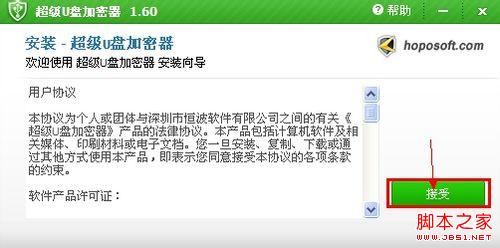
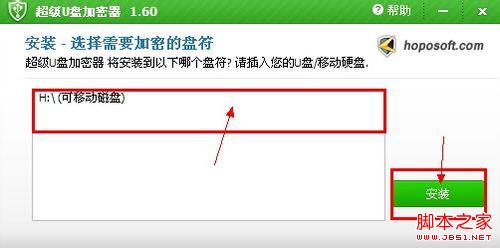
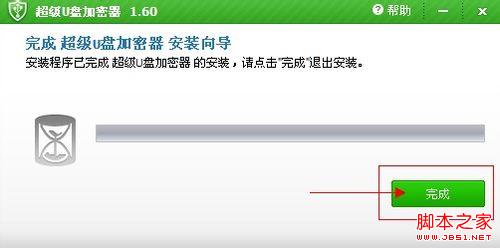
安装完成后,会发现在你的U盘里面出现了USBSecurity.exe,双击它,然后在各个文本框中输入相应信息,点击”立即加密“,完毕后,点击“退出”即可,如图:
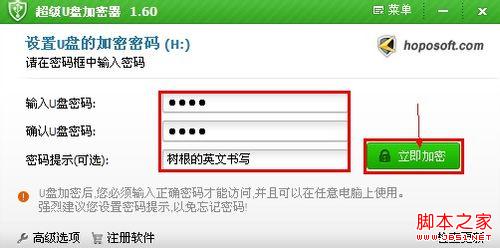
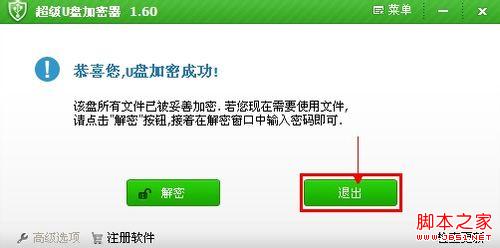
重启U盘,你会发现U盘的图标都变了,打开它,此时的U盘被分成了两部分,一部分用于存放重要文件,不愿被别人看见的,得通过打开USBSecurity超级U盘加密器,另一部分可存放其他文件。如图:
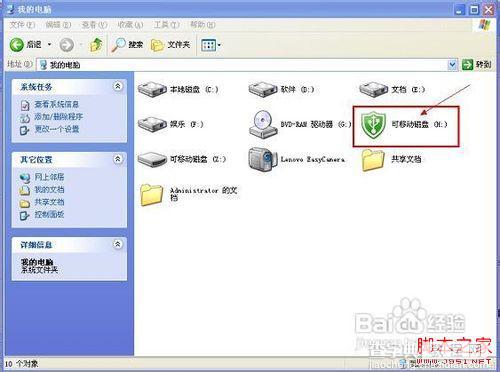
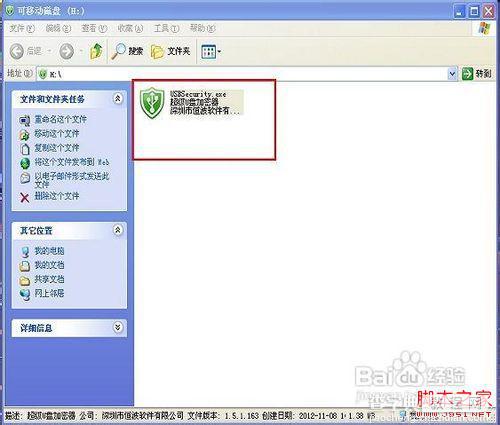
双击打开“USBSecurity”,提示输入密码,点击“虚拟盘中打开”,就会打开一个文件夹,你可以把重要文件都添加到这里即可。如图:
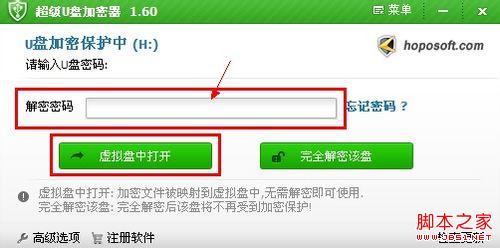
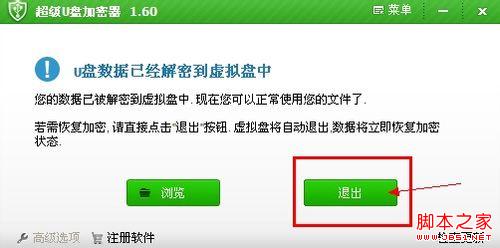
当然,如果你想解密U盘的话,也可以使用该软件。
【加密软件如何给U盘加密使用教程】相关文章:
★ 启动型U盘制作Bootmgr/Grub4DOS/EasyBoot菜单相互切换教程
★ 用u盘禁用软件教你实现电脑禁止使用u盘、管理员禁止使用u盘
★ Alcor(安国) AU6983(09.02.27)U盘量产教程
★ 怎么制作USB安装盘?微软U盘启动盘制作USB安装盘方法
